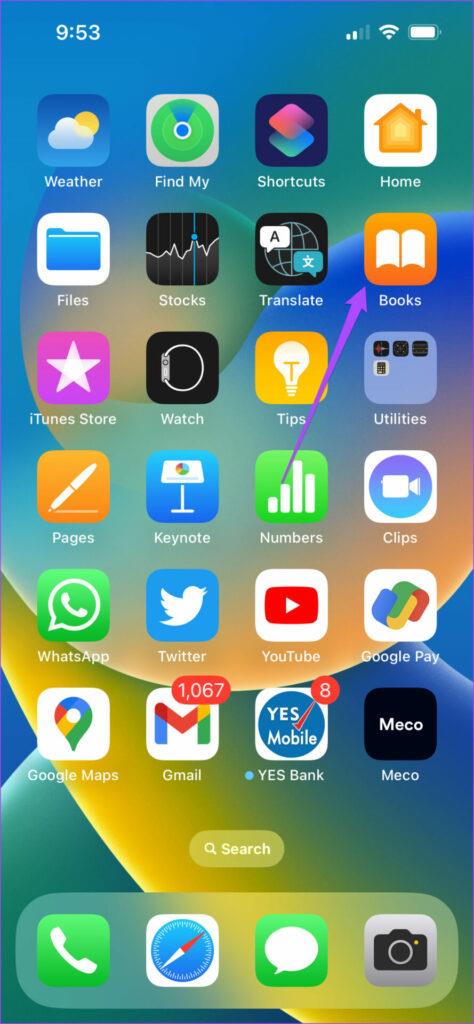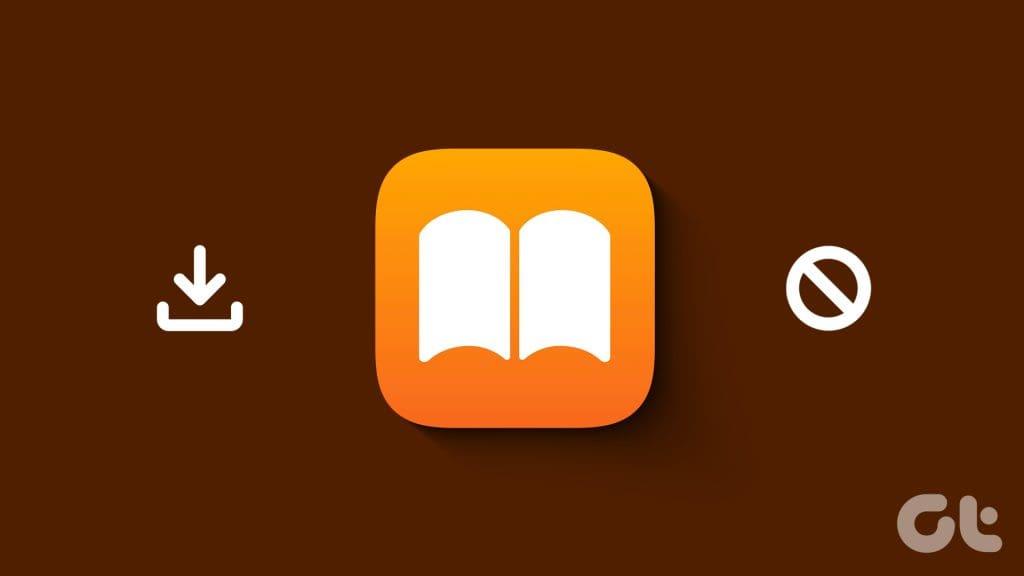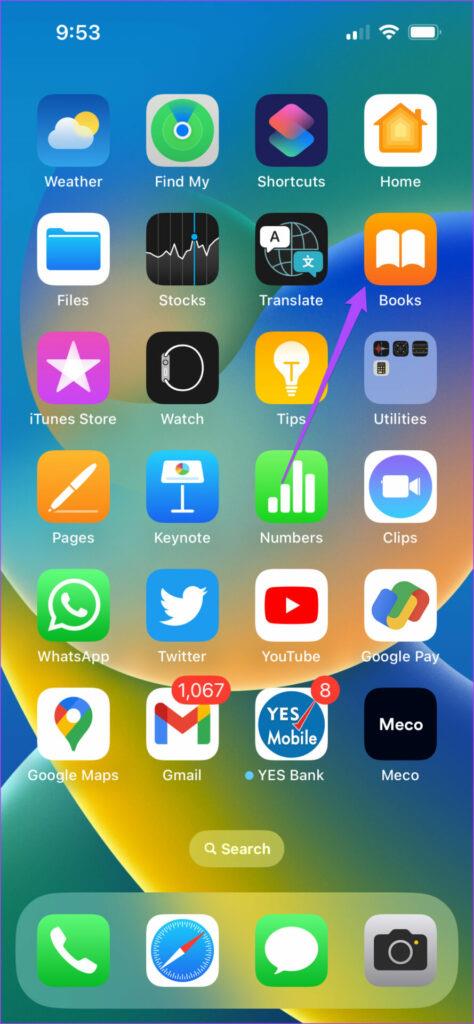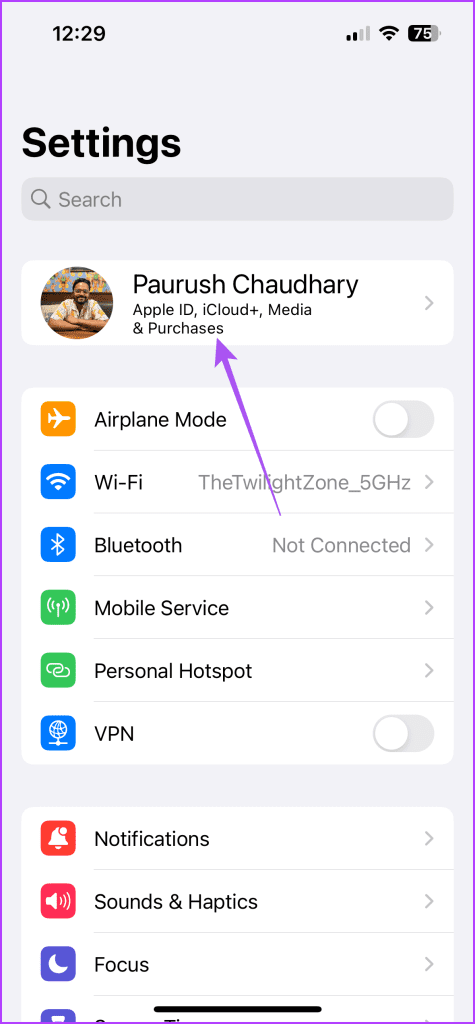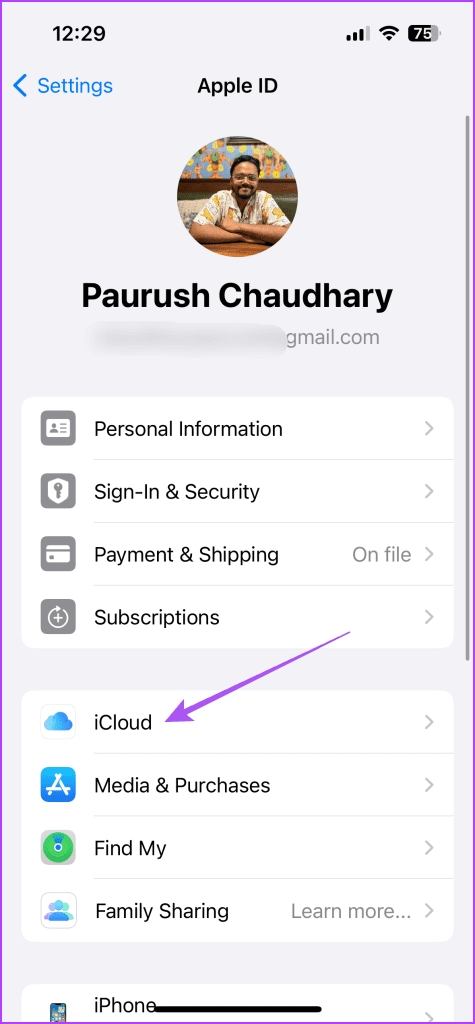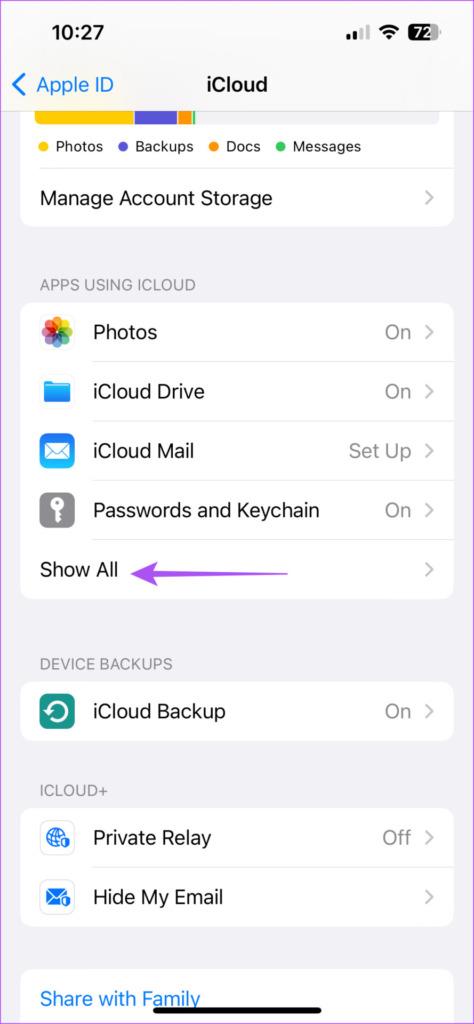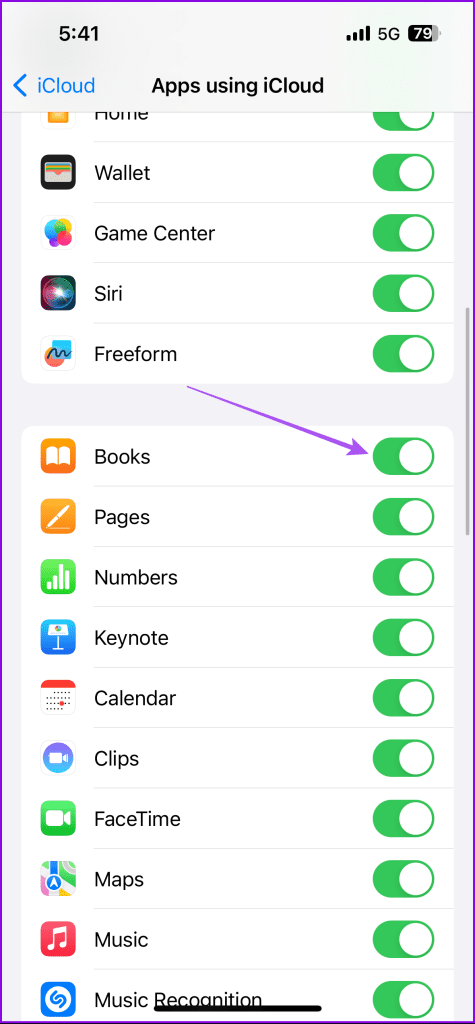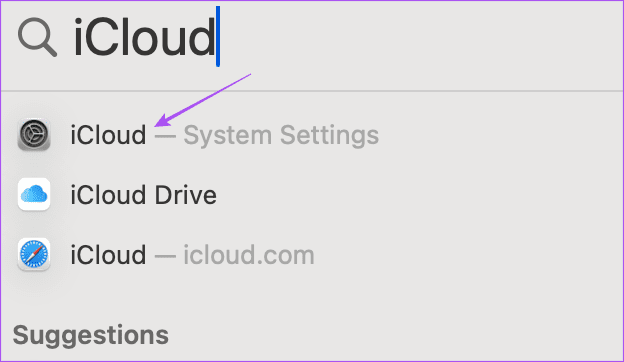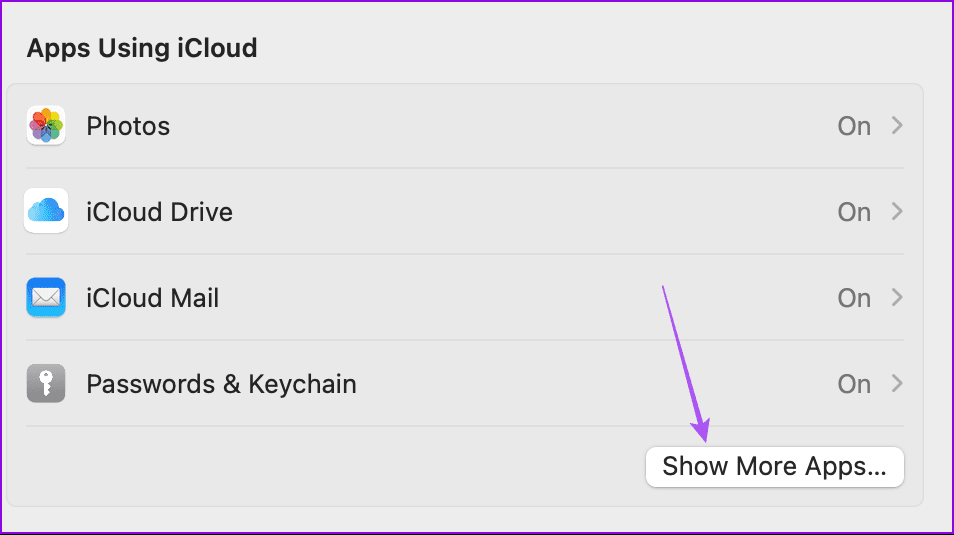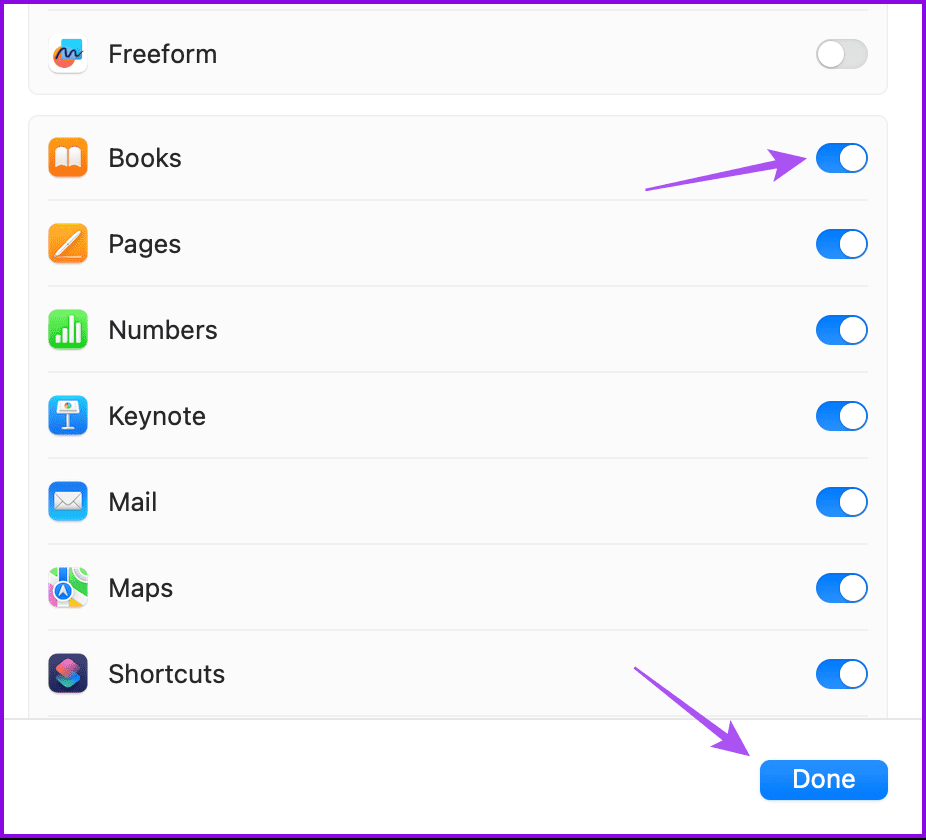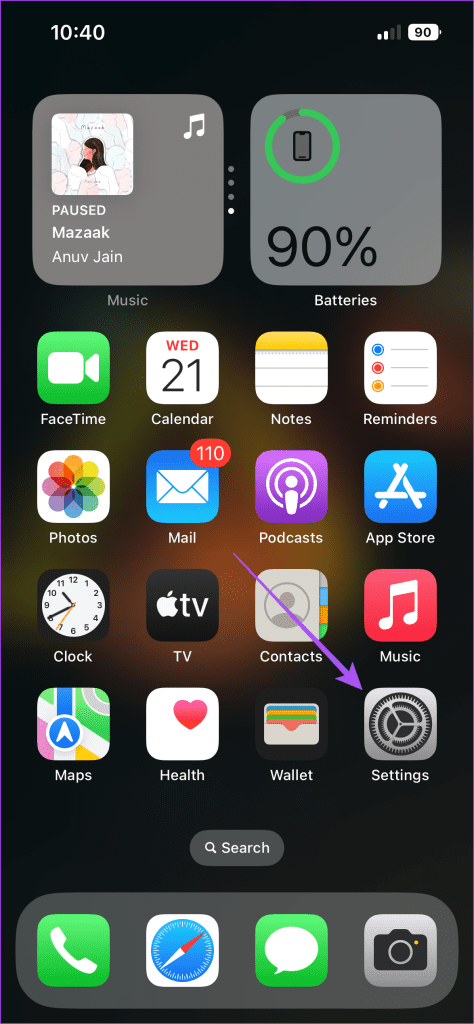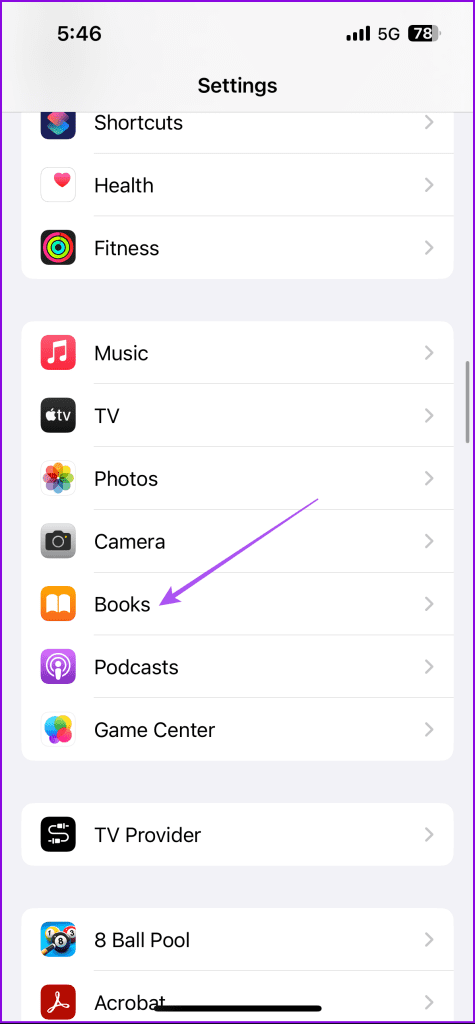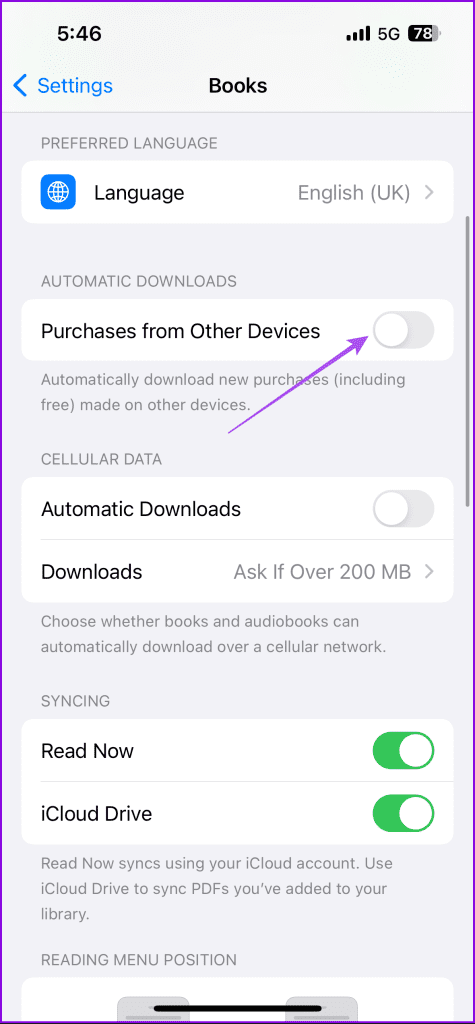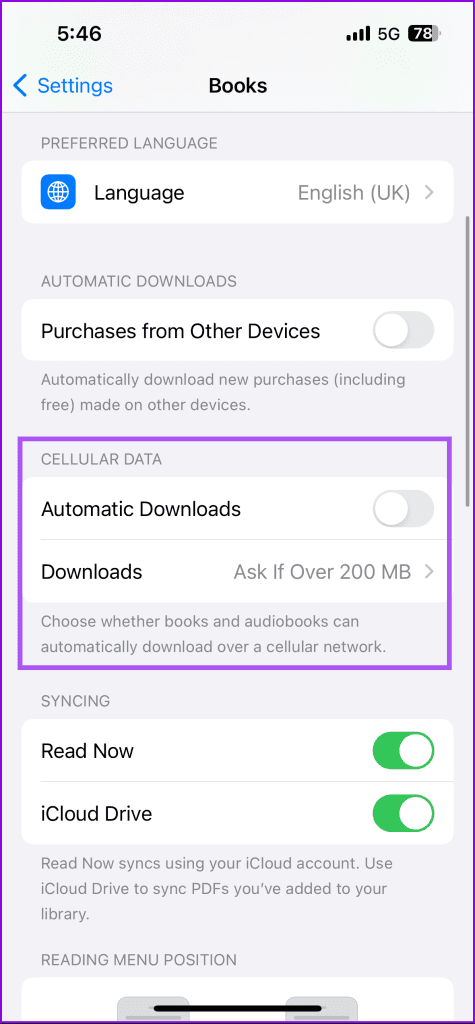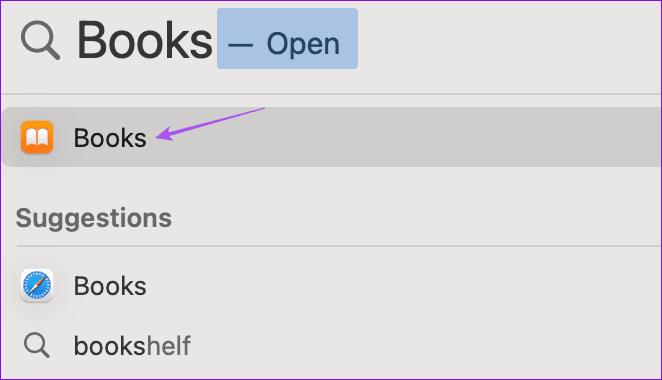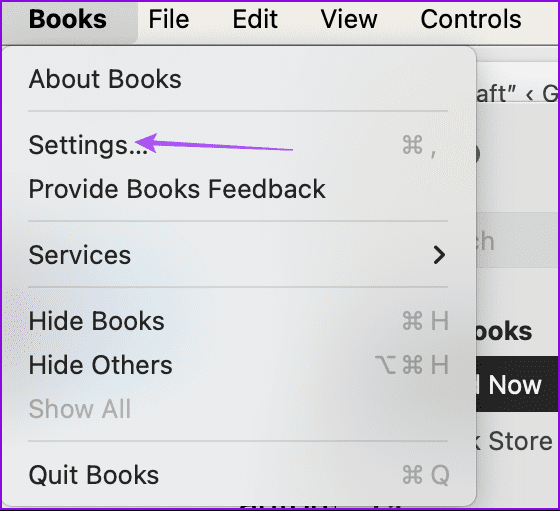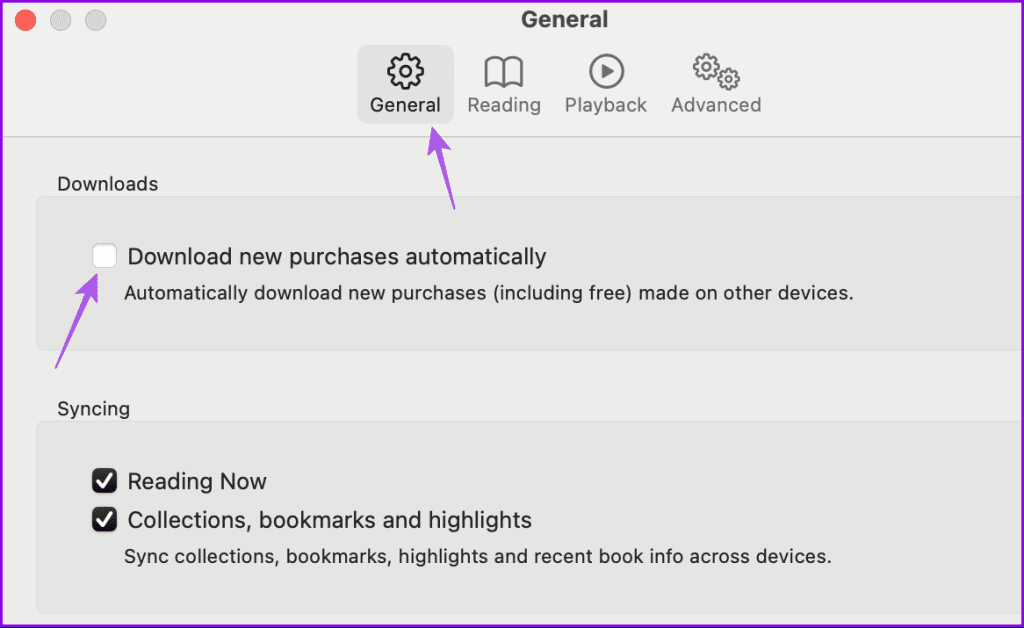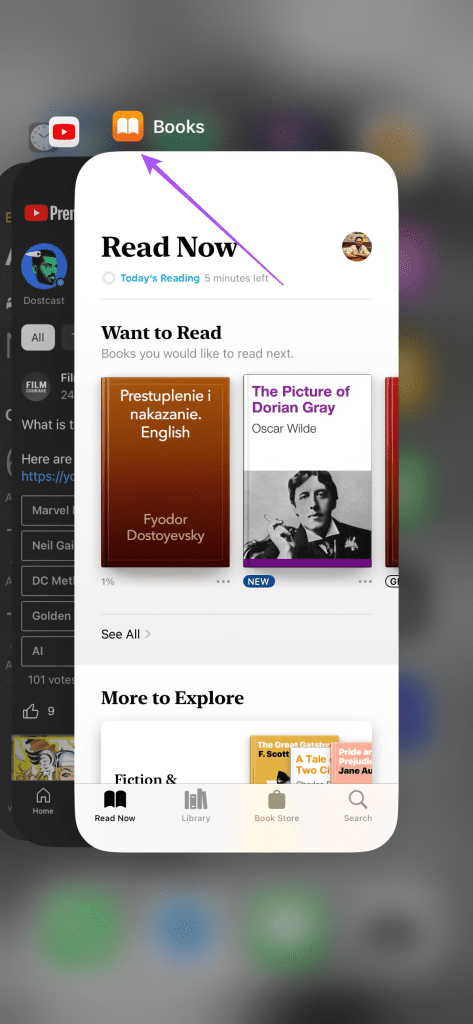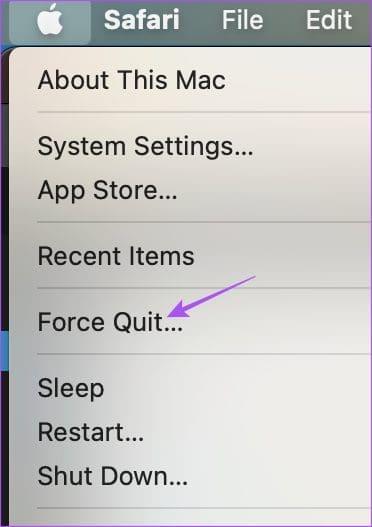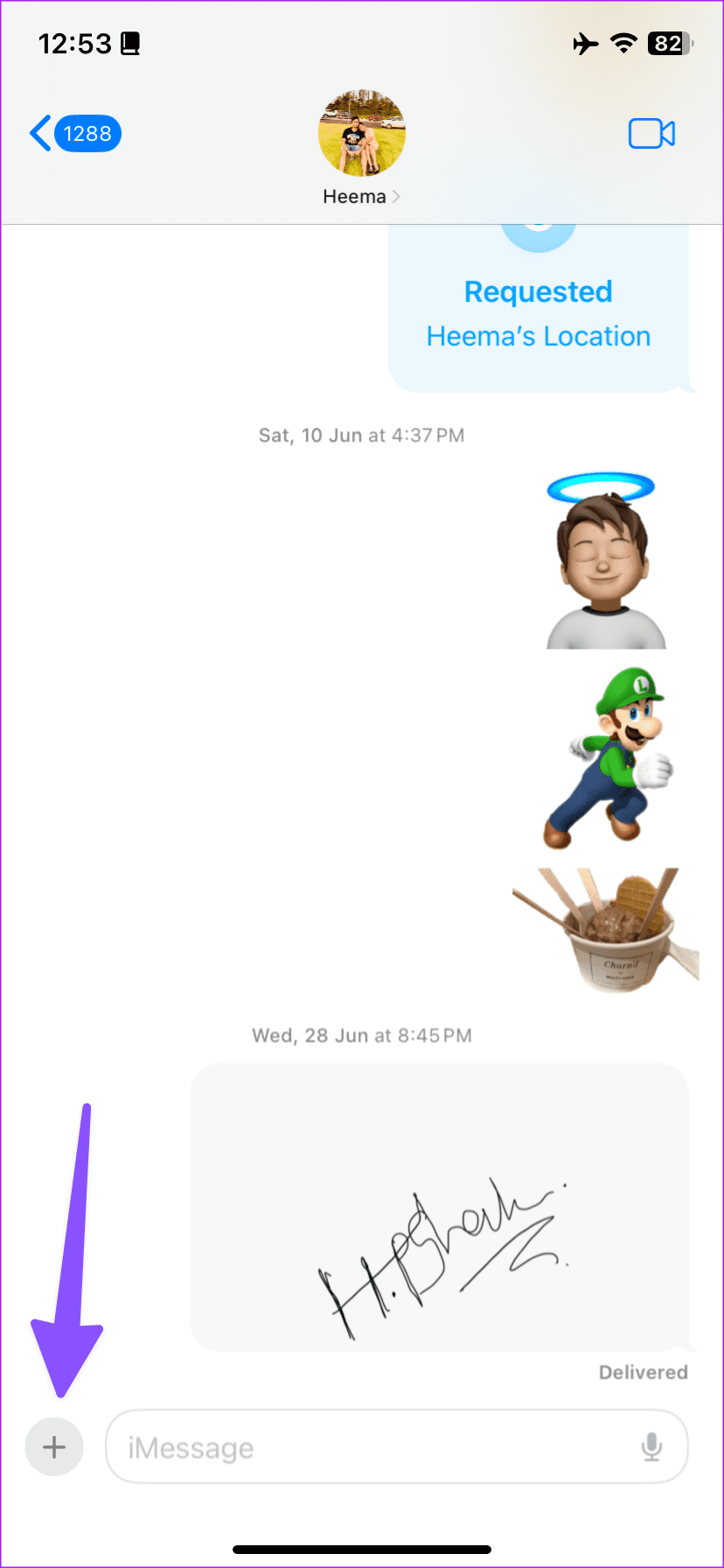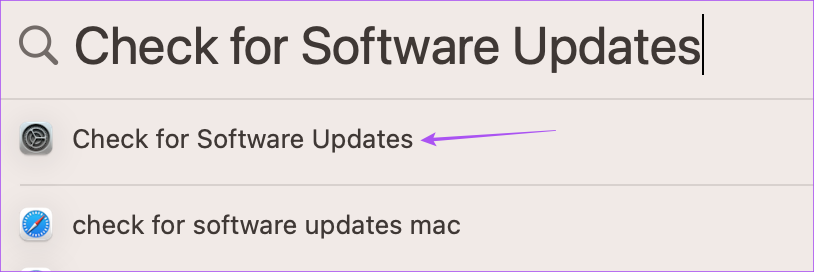De Apple Books-app is de standaard e-boeklezer voor uw Apple-apparaten. U kunt uw e-boektitels ook downloaden en opslaan om ze offline te lezen. Met de Boeken-app kunt u PDF-bestanden toevoegen en delen vanaf uw apparaten.
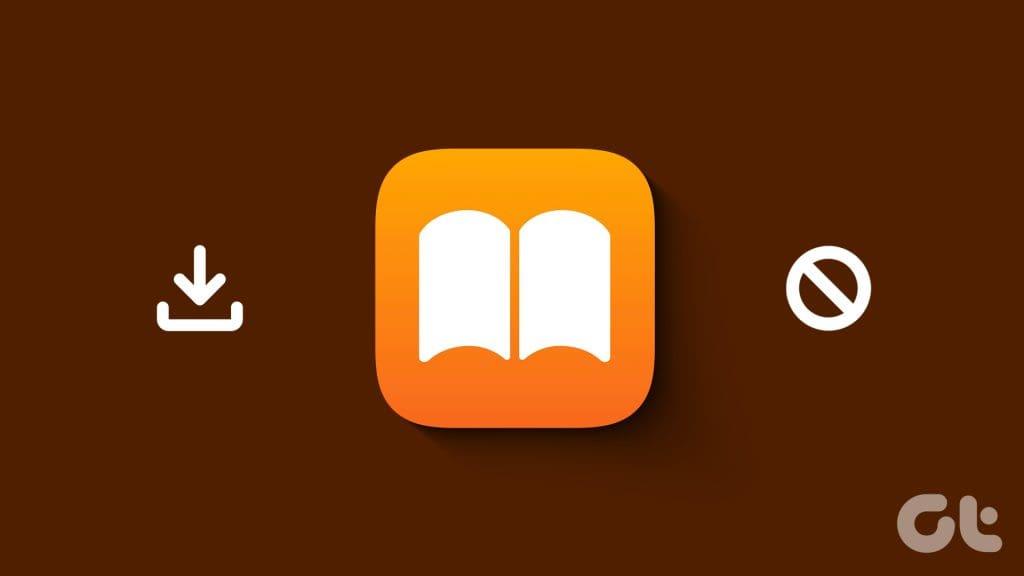
Maar sommige gebruikers klagen dat ze hun boeken niet offline kunnen lezen met de app, omdat ze niet worden gedownload. Als u met hetzelfde probleem wordt geconfronteerd, volgen hier enkele werkende oplossingen om te verhelpen dat de Apple Books-app geen boeken downloadt.
1. Controleer de interne opslag
Wanneer u problemen ondervindt bij het downloaden van bestanden van een app op uw Apple-apparaat, moet u beginnen met het controleren van de interne opslagstatus. Als u meerdere e-boeken vanuit de Apple Books-app wilt downloaden en opslaan, heeft u voldoende opslagruimte op uw apparaat nodig. Je kunt ook controleren of je voldoende iCloud-opslag op je Apple-apparaat hebt.
2. Controleer uw iCloud-account
Over uw iCloud-account gesproken: u kunt controleren of de Books-app is gesynchroniseerd met uw account. Ook kunt u controleren of u het juiste iCloud-account op uw apparaat gebruikt.
Op iPhone en iPad
Stap 1: Open de app Instellingen en tik op de iCloud-accountnaam.
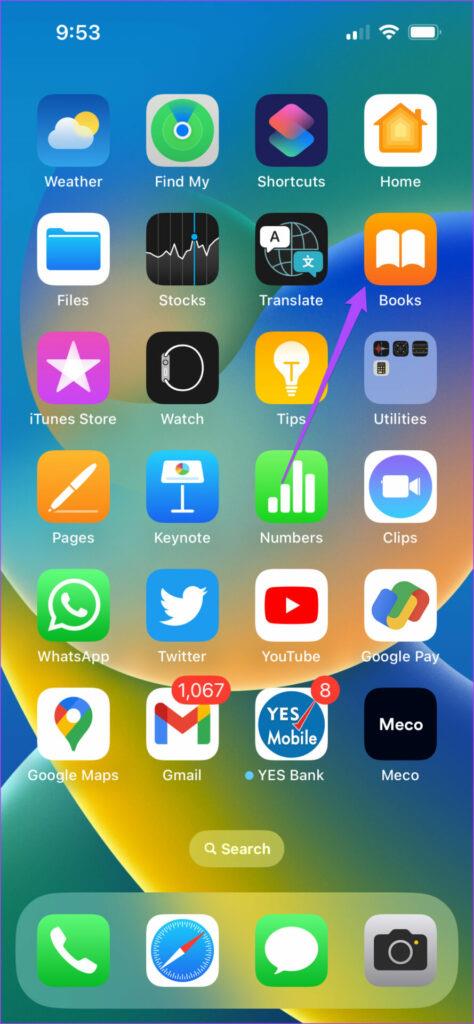
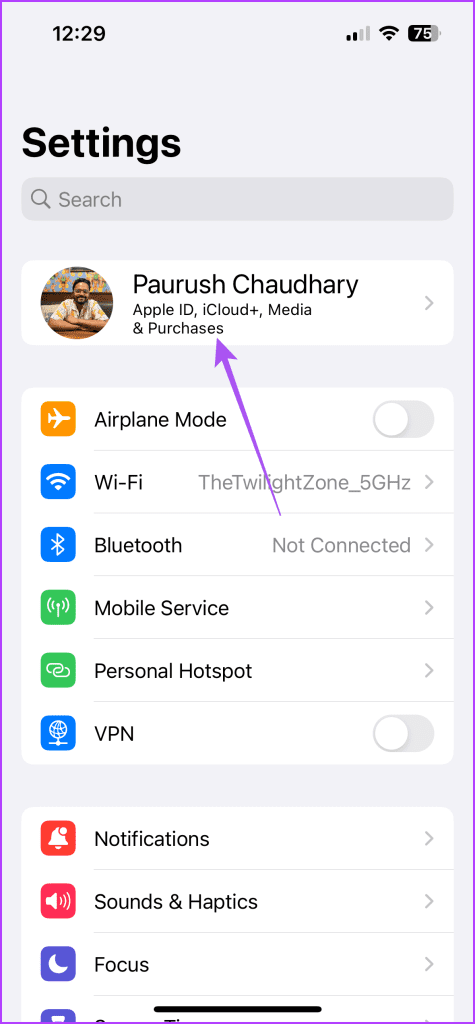
Stap 2: Tik in iCloud en selecteer Alle apps.
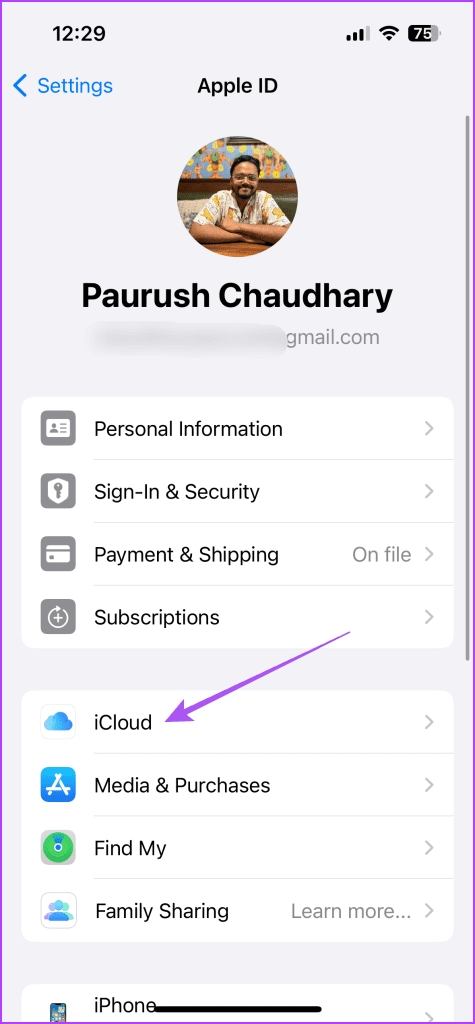
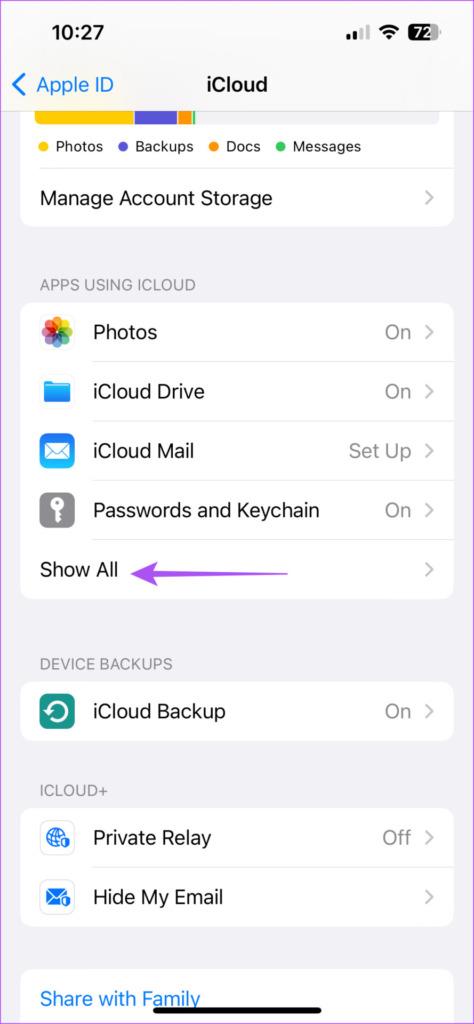
Stap 3: Zorg ervoor dat de Books-app kan synchroniseren met iCloud.
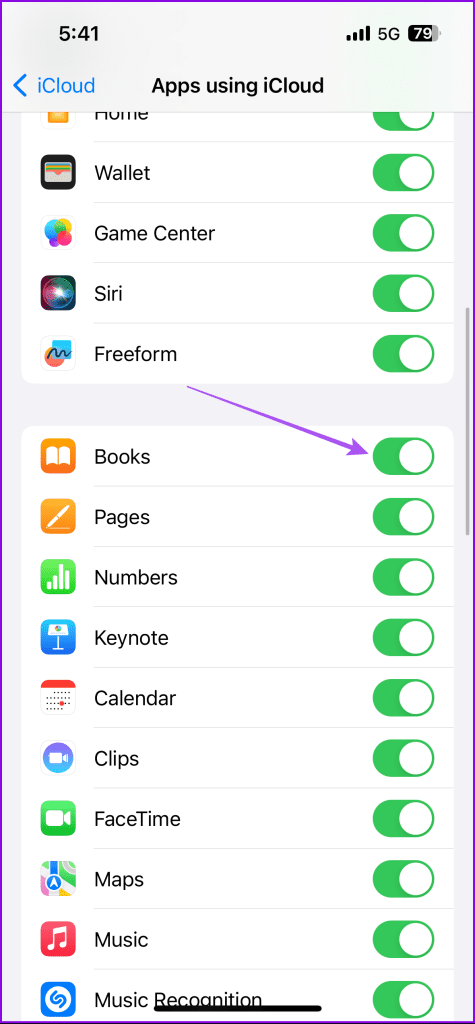
Stap 4: Sluit Instellingen en controleer of het probleem is opgelost.
Op Mac
Stap 1: Druk op de sneltoets Command + spatiebalk om Spotlight Search te openen, typ iCloud en druk op Return.
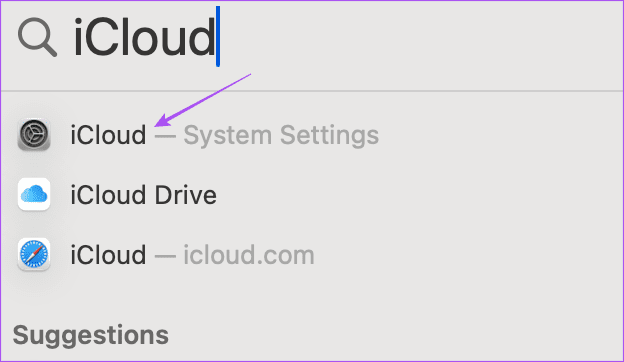
Stap 2: Klik op Meer apps weergeven.
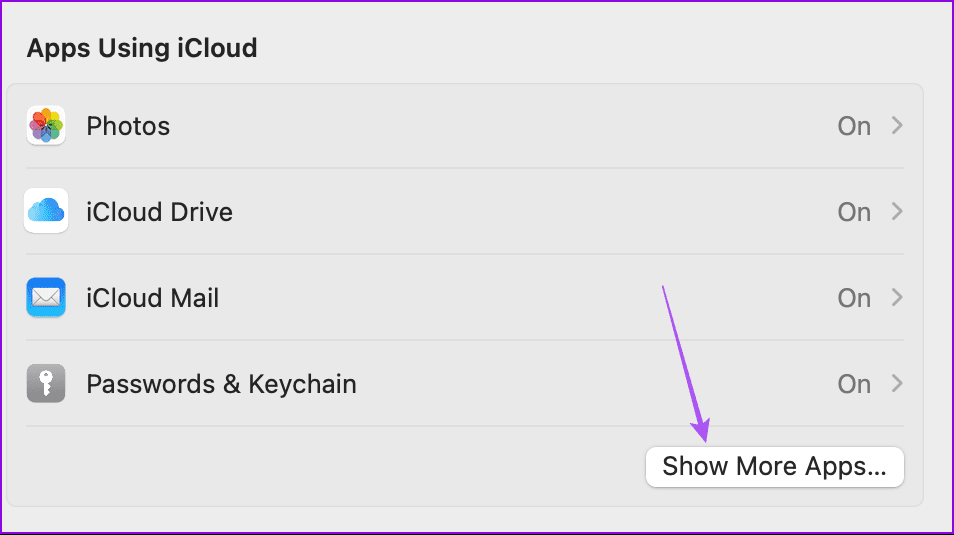
Stap 3: Schakel synchronisatie in voor de Boeken-app en klik op Gereed.
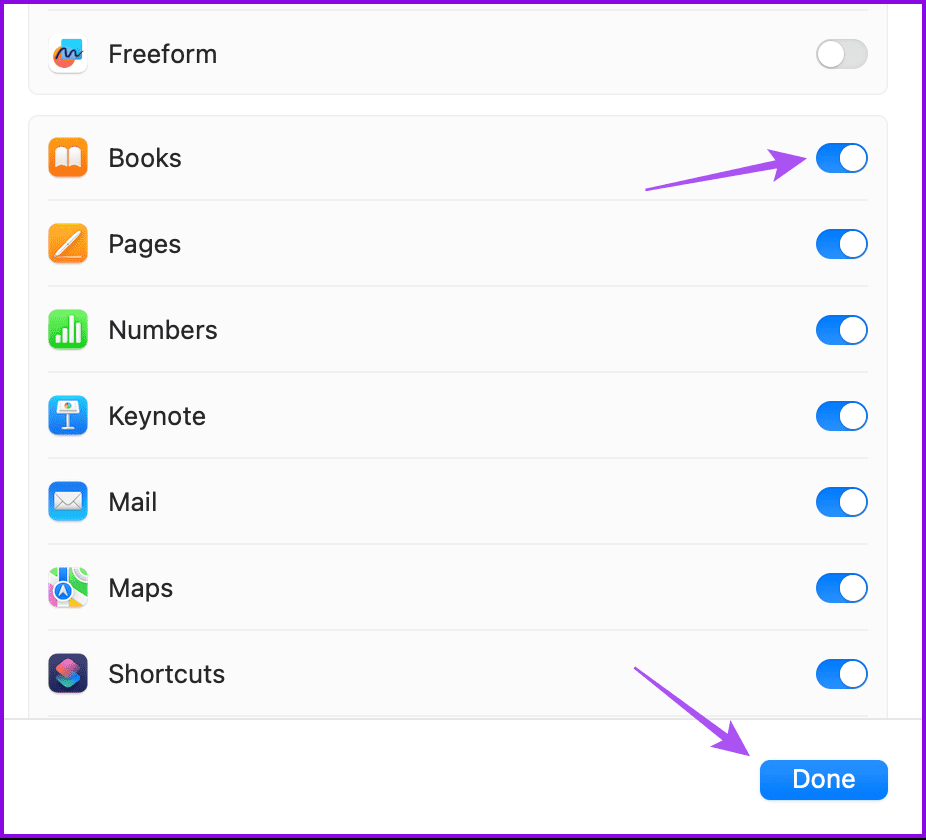
Stap 4: Sluit Instellingen en open de Boeken-app om te controleren of het probleem is opgelost.
3. Schakel downloads in voor nieuwe aankopen
Als de iBooks-app uw gekochte boek niet downloadt op uw Apple-apparaat, moet u controleren of automatische downloads zijn ingeschakeld voor nieuwe aankopen.
Op iPhone en iPad
Stap 1: Open de app Instellingen en tik op Boeken.
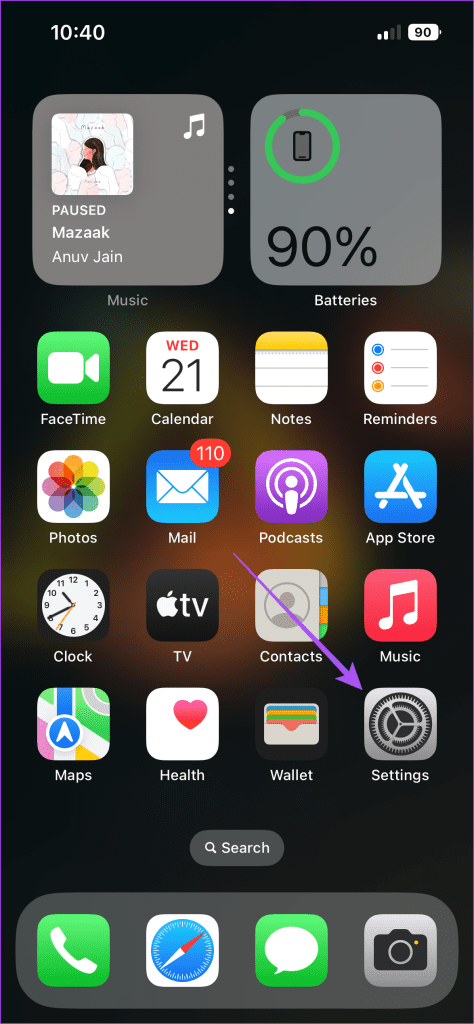
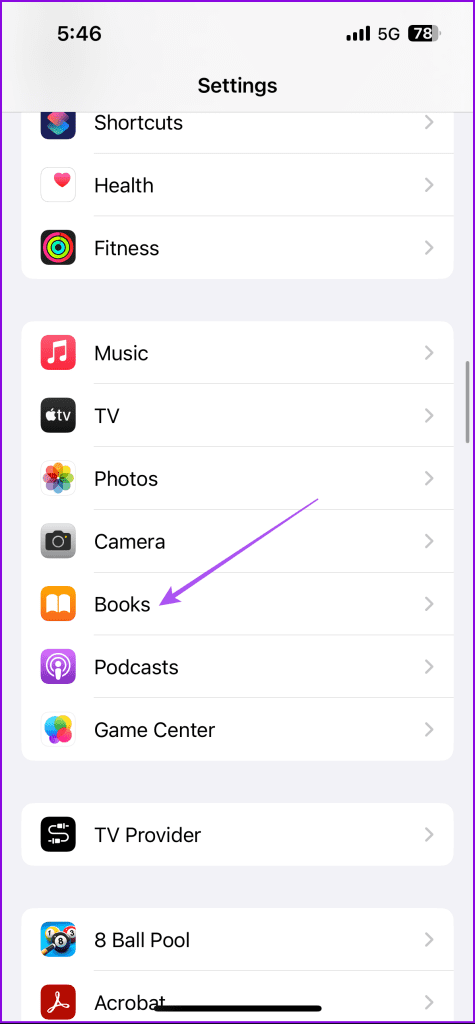
Stap 2: Scroll naar beneden en tik op de schakelaar naast Aankopen vanaf andere apparaten.
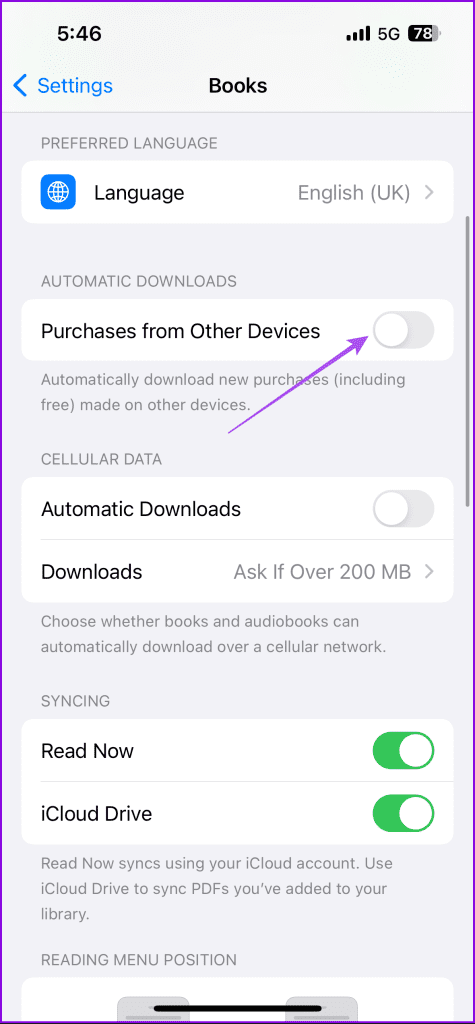
Als Apple Books niet via mobiel downloadt, schakel dan automatische downloads voor mobiele data in en zorg ervoor dat u de juiste downloadlimiet hebt geselecteerd.
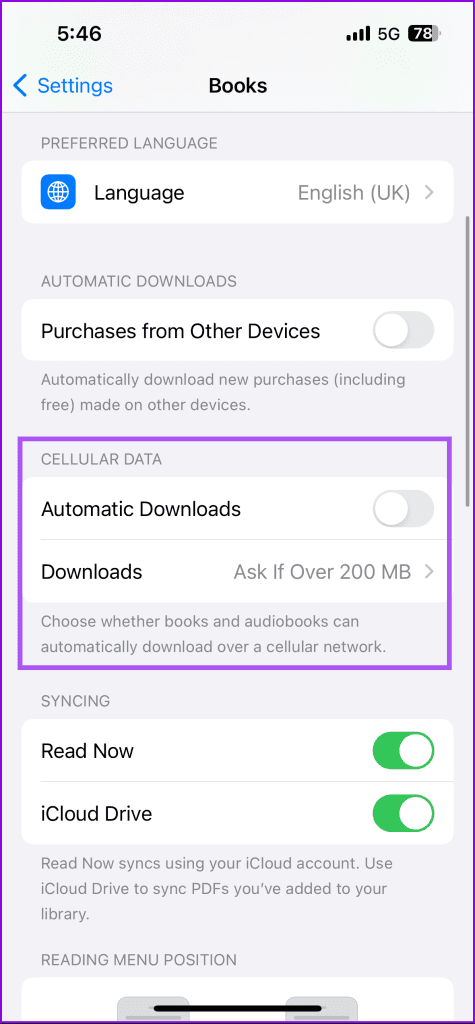
Stap 3: Als u klaar bent, sluit u Instellingen en opent u de Boeken-app om te controleren of het probleem is opgelost.
Op Mac
Stap 1: Druk op de sneltoets Command + spatiebalk om Spotlight Search te openen, typ Boeken en druk op Return.
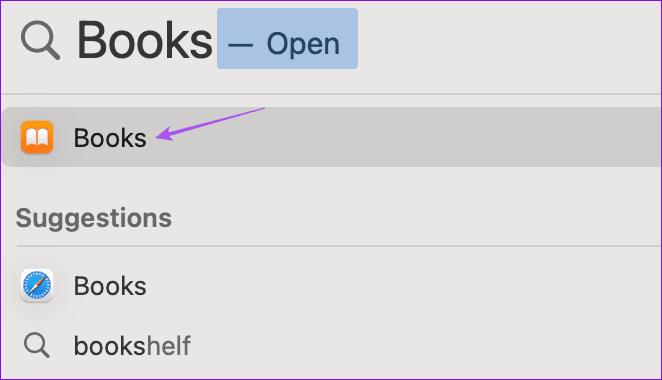
Stap 2: Klik op Boeken in de rechterbovenhoek en selecteer Instellingen.
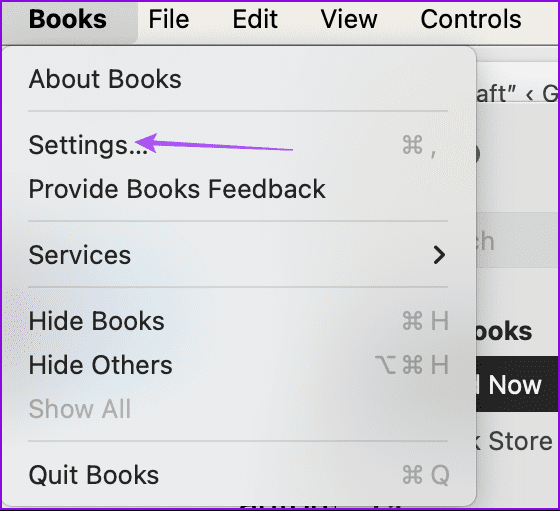
Stap 3: Selecteer het tabblad Algemeen en schakel de optie Nieuwe aankopen automatisch downloaden in.
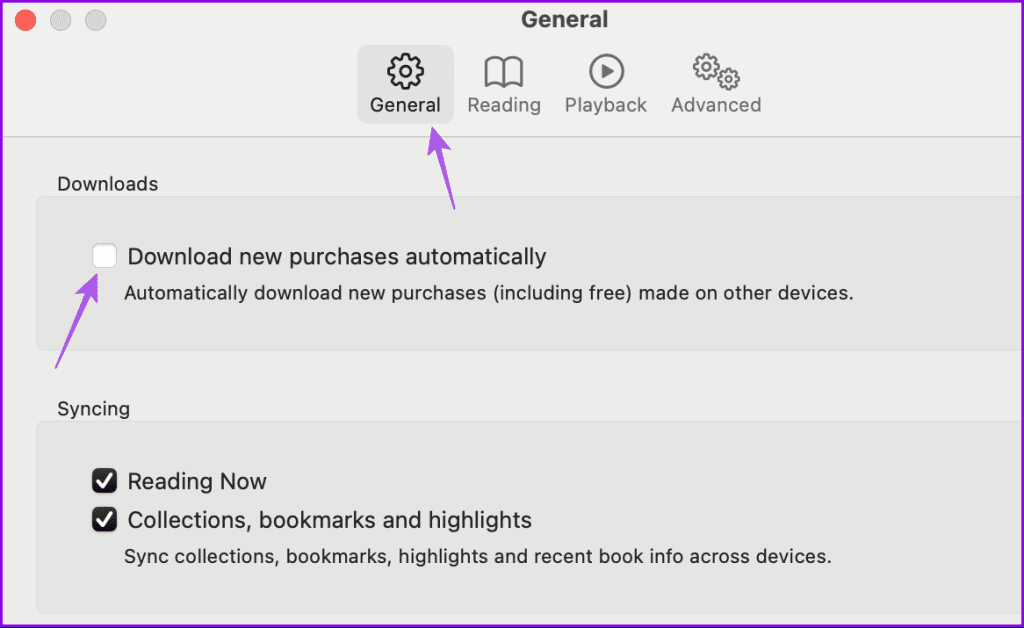
4. Geforceerd afsluiten en opnieuw starten van de Boeken-app
Als u nog steeds met hetzelfde probleem wordt geconfronteerd, kunt u de Boeken-app geforceerd afsluiten en opnieuw starten op uw iPhone, iPad of Mac. Dit geeft de app een nieuwe start.
Op iPhone en iPad
Stap 1: Veeg op het startscherm omhoog en houd vast om de app-vensters op de achtergrond weer te geven.
Stap 2: Veeg naar rechts om het venster van de Boeken-app te zoeken en veeg omhoog om het te verwijderen.
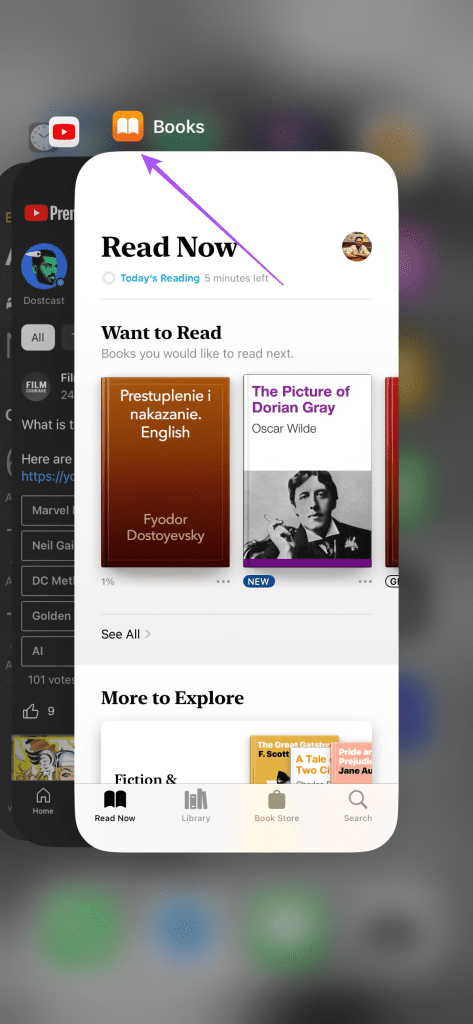
Stap 3: Start de Books-app opnieuw en controleer of het probleem is opgelost.
Op Mac
Stap 1: Klik op het Apple-logo in de linkerbovenhoek en selecteer Forceer stop.
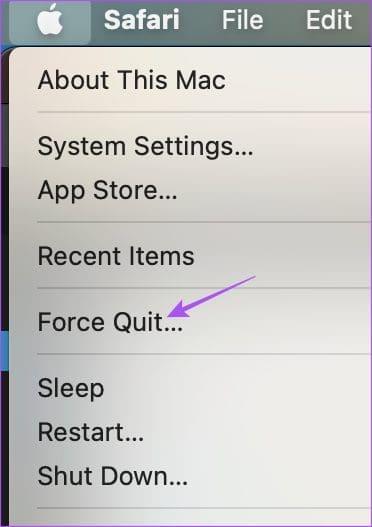
Stap 2: Selecteer de Books-app en klik op Forceer stop.

Stap 3: Start de Books-app opnieuw en controleer of het probleem is opgelost.
5. Update de Boeken-app
Als geen van de oplossingen werkt, kunt u de nieuwste versie van de Boeken-app installeren. Dit kunt u doen door een nieuwe softwareversie op uw Apple-apparaat te installeren. Dit is ook van toepassing als iBooks geen PDF-bestand downloadt.
Op iPhone en iPad
Stap 1: Open de app Instellingen en tik op Algemeen.
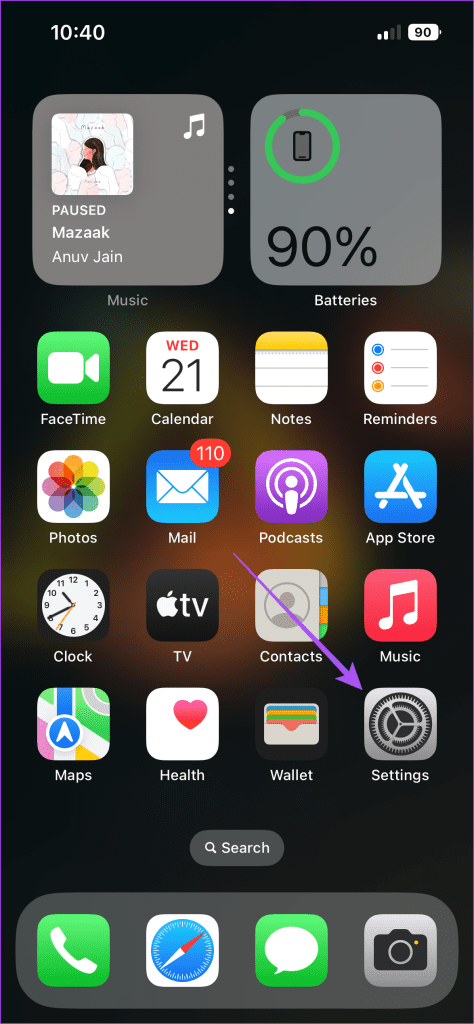
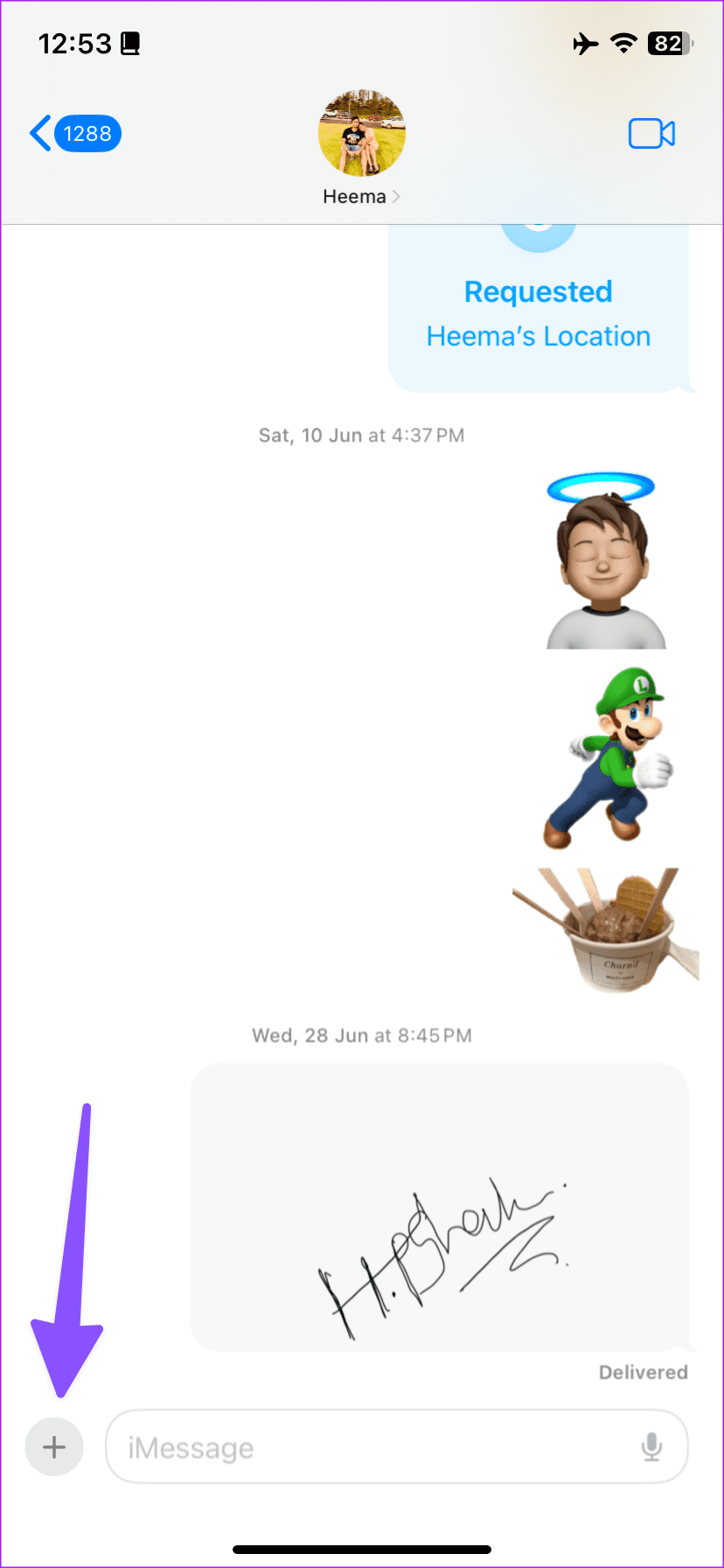
Stap 2: Selecteer Software-update en installeer deze als deze beschikbaar is.

Als u klaar bent, opent u Apple Books en controleert u of het probleem is opgelost.
Op Mac
Stap 1: Druk op de sneltoets Command + spatiebalk om Spotlight Search te openen, typ Controleren op software-updates en druk op Return.
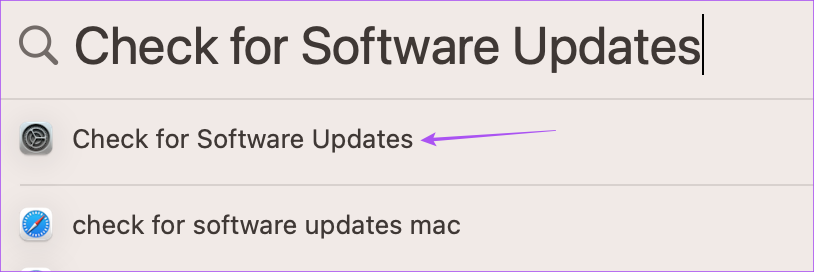
Stap 2: Als er een update beschikbaar is, download en installeer deze.
Als u klaar bent, opent u de Boeken-app en controleert u of het probleem is opgelost.
Lees boeken offline
Er kan naar deze oplossingen worden verwezen wanneer de Apple Books-app geen boeken downloadt op uw apparaten. U kunt uw leeservaring ook aanpassen in de Boeken-app door de tekstgrootte, het leesthema, de lettertypestijl en meer te wijzigen.